Cara Mengatasi Zoom Error Code 5 di HP – Zoom adalah aplikasi konferensi video internet yang memungkinkan 100 orang melakukan satu panggilan video. Aplikasi Zoom Meeting dapat diakses atau digunakan pada perangkat desktop (PC dan Laptop) serta smartphone (Android dan iOS).
Zoom tidak hanya membantu orang untuk terhubung dengan orang yang dicintai, tetapi juga membantu untuk melakukan pertemuan resmi, webinar, dan banyak hal. Inilah sebabnya mengapa banyak pengguna mencoba mengunduh aplikasi Zoom untuk menikmati manfaat dari aplikasi konferensi video ini.
Biasanya, aplikasi Zoom bekerja dengan lancar, tetapi terkadang pengguna juga menghadapi kode kesalahan. Bukan hanya Zoom Error Code 1001, namun banyak pengguna yang melaporkan bahwa mereka mengalami error code 5 ketika menggunakan aplikasi Zoom Meeting di perangkat mereka.
Error code 5 pada Zoom adalah salah satu kesalahan umum yang mungkin dihadapi pengguna di layar mereka. Lantas, apa yang menyebabkan error code 5 muncul pada Zoom di HP? Nah, adapun penyebab dan cara mengatasi Zoom error code 5 di HP, silahkan simak penjelasan lengkap di bawah ini.
Penyebab Zoom Error Code 5 di HP
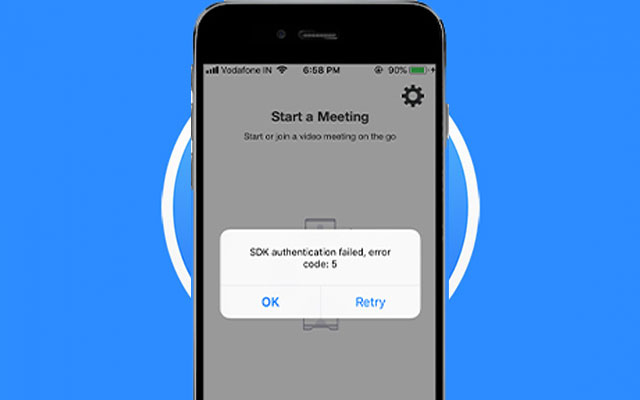
Sebuah aplikasi mengalami error tentunya punya sebab tersendiri. Mendapatkan error code 5 ketika mengakses Zoom di HP menunjukan masalah konektivitas dengan situs web dukungan aplikasi Zoom.
Untuk melakukan panggilan Zoom, Anda harus memiliki konektivitas internet yang baik, jika tidak, maka error code akan ditampilkan. Kode kesalahan 5 pada Zoom adalah salah satu error paling umum.
Untungnya, error code 5 ini dapat diperbaiki dengan sangat mudah sendiri tanpa masalah lebih lanjut. Untuk memperbaiki Zoom error code 5 ini, ikuti petunjuk yang kami diberikan di bawah ini.
Cara Mengatasi Zoom Error Code 5 di HP
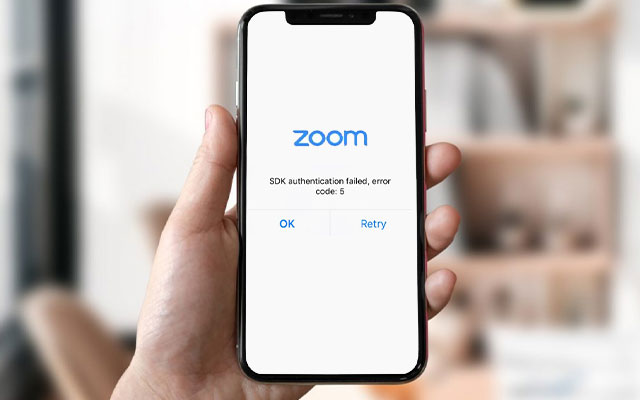
Tak selamanya Zoom akan bekerja dengan stabil, ada kalanya sebuah masalah terjadi dan itu mungkin karena kesalahan sistem ataupun karena pengguna itu sendiri. Error code 5 menjadi bukti bahwa aplikasi Zoom meeting yang diakses di HP ataupun komputer tidak selalu berjalan lancar dan stabil.
Berbagai faktor seperti koneksi akan mengakibatkan kesalahan ini muncul, karena memang sistem Zoom berjalan secara online untuk menghubungkan antara satu pengguna dengan pengguna lainnya. Nah, jika error code 5 muncul di HP Anda ketika mengakses Zoom, di bawah ini adalah cara mengatasinya.
1. Nonaktifkan Perangkat Lunak Antivirus
Aplikasi Antivirus memang bekerja melindungi pengguna dengan mengimplementasikan proteksi tambahan ke jaringan internet. Akan tetapi, terkadang hal itu justru memblokir akses ke layanan penting seperti Zoom.
Antivirus mungkin saja memblokir akses Anda ke Zoom hingga menyebabkan munculnya error code 5. Jadi, ketika ingin menggunakan Zoom, maka sebaiknya Anda nonaktifkan sementara perangkat lunak Antivirus.
2. Nonaktifkan Sambungan Proxy atau Firewall
Banyak orang memanfaatkan proxy tambahan agar mendapatkan jaringan berkualitas tinggi untuk bermain game online. Namun, sejumlah pengaturan di server maupun client menyebabkan gangguan koneksi khusus pada beberapa layanan dan itu mungkin mengganggu koneksi Zoom di HP Anda.
Menghubungi administrator jaringan, mungkin langkah yang bisa untuk menyelesaikannya. Apalagi jika Anda benar-benar masih awam dengan sistem dan pengaturan proxy di HP Anda.
Selain itu, firewall juga dapat mengganggu koneksi data dari klien ke server zoom. Anda harus menyesuaikan pengaturan agar Zoom dapat bekerja dengan baik. Dalam hal ini, Anda dapat melakukan pengaturan lebih spesifik di halaman perusahaan yang meluncurkan.
3. Gunakan Jaringan Internet Lain
Karena kesalahan Zoom ini ada pada koneksi, maka cara paling efektif untuk mengatasi permasalahan yang Anda hadapi adalah dengan beralih koneksi internet. Jika Anda mengakses Zoom di HP menggunakan koneksi data, cobalah untuk beralih ke koneksi WiFi. Begitu juga sebaliknya.
4. Tutup Aplikasi dan Hapus Cache Zoom
Cara mengatasi Zoom error code 5 dapat Anda lakukan dengan mencoba untuk menutup sepenuhnya aplikasi Zoom dari semua program yang berjalan di latar belakang. Lalu, coba buka aplikasi Zoom kembali.
Jika itu tidak berhasil mengatasi kode kesalahan ini, maka cobalah dengan membersihkan cache Zoom di pengaturan perangkat. Cache yang menumpuk kerap kali menimbulkan masalah pada Zoom, jadi silahkan hapus semua cache dan jika memang diperlukan, hapus data Zoom sekaligus.
5. Atasi Zoom Error Code 5 Dengan Restart HP
Kesalahan sistem pada HP, terkadang juga menimbulkan masalah pada kualitas koneksi. Maka dari itu, memulai ulang perangkat mungkin dapat bekerja untuk mengatasi Zoom error code 5 di HP Anda.
Dimana dengan memuat ulang sistem, maka HP akan berjalan lebih segar. Bukan hanya akan meringankan beban tugas perangkat keras, namun restart juga akan memperbarui setelan konektivitas.
6. Update Aplikasi dan Sistem Operasi
Cara mengatasi Zoom error code 5 di HP lainnya yaitu dengan memperbarui aplikasi Zoom maupun sistem operasi. Pembaruan sistem, biasanya akan menghadirkan sistem baru dan memperbaiki semua bug penyebab error.
Aplikasi yang kadaluwarsa juga rentan mengalami kendala dan jika Zoom Anda masih versi lawas mungkin itu menimbulkan kode kesalahan. Karena hal itu, update Zoom Meeting di HP Anda agar bug dan error diperbaiki.
7. Install Ulang Aplikasi Zoom
Pemasangan aplikasi yang tidak benar, juga bisa menyebabkan masalah dan mungkin Zoom mengalami error code 5 karena proses instalasi yang tidak selesai atau tidak benar. Maka dari itu, untuk mengatasi Zoom error code 5 silahkan coba install ulang Zoom meeting di HP Anda.
Nah, itulah beberapa cara mengatasi Zoom error code 5 di HP lengkap beserta penyebab Zoom error code 5. Dengan melakukan cara-cara di atas, maka kini error code 5 akan hilang dari layah HP Anda ketika mengakses Zoom meeting. Demikianlah informasi dari iteachandroid.com, semoga membantu.